Sorprendente Navidad

![]()
Para la realización de este tutorial vas a necesitar
El programa Psp. Yo he usado la versión X7. Puedes usar otras
Material
Tubes
He usado varias imágenes cuyo autor desconozco.
Dos imágenes de Tatie:
tubtatie_a44eee9ae
tubtatie_mist_jutrch5
Encontrarás su web aqui
un mist paisaje lunapaisagem3519s de Luna
Un mist paisaje de Lila: 4536
La imagen MKM 2013 SEPT MISCELLANOUS_T3
Una máscara de Vesta: Grunge Mask 2_by Vesta
En el material encontrarás un paño con selecciones en canal alpha necesario para hacer el tutorial
Y un preset del filtro Alien Skin/ Impact/ Perspective Shadow. Doble clic sobre el
Hay una selección: seleccion_sept2013_1 que deberás guardar en la carpeta de selecciones de tu Psp
Filtros:
Alien Skin/ Impact/ Perspective shadow
Unlimited_ Toadies/ What are you
Mis tutoriales están registrados en Twi
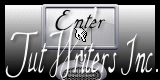
Si quieres puedes ayudarte de la regla para situarte en la realización del tutorial
Marcador (Arrastra con el raton)

Traducido al italiano por Paola. Grazie!
Al francés por Titoune. Merci!
Abrir todos los tubes en el Psp. Duplicarlos (shift +D) y cerrar los originales
Puedes ir cerrando los tubes conforme los uses
En el material hay un paño transparente con selecciones en canal alpha
Estas selecciones te ayudarán en la realización del tutorial
Puedes trabajar sobre este paño. Sobre una copia para no perderlo.
O bien puedes tenerlo abierto en tu plan de trabajo y dejarlo minimizado.
Las selecciones aparecerán en el paño nuevo que abras.
Vamos a trabajar con este supuesto
1.-
Abrir un nuevo paño blanco de 1300x700 pixeles
Capas_ Duplicar
Activar la máscara Grunge Mask 2_by Vesta
Capas_ Nueva capa de máscara_ A partir de una imagen
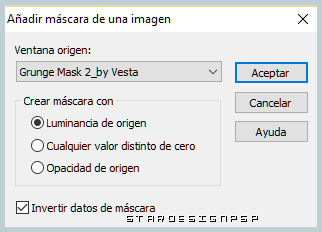
Capas_ Fusionar grupo
No verás nada, es normal
Imagen_ Cambiar de tamaño_ Redimensionar al 140%
Efectos_ Efectos 3D_ Sombra en el color negro
0_ 0_ 40_ 20
Ajustar_ Nitidez_ Enfocar
2.-
Activar la imagen tubtatie_mist_jutrch5
Edición_ Copiar
Edición_ Pegar como nueva capa
Imagen_ Espejo (espejo horizontal)
No la muevas, está en su sitio
3.-
Activar la imagen MKM 2013 SEPT MISCELLANOUS_T3
Selecciones_ Cargar o guardar selección_ Cargar selección del disco
Buscar la selección seleccion_sept2013_1
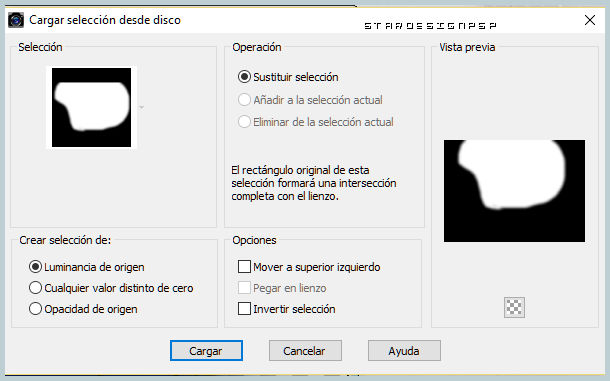
Edición_ Copiar
Regresamos a nuestro trabajo
Edición_ Pegar como nueva capa
Colocar en la esquina superior izquierda
Ver captura

Capas_ Organizar_ Enviar abajo
Ver modelo original
Nos situamos sobre la capa superior
4.-
Activar la imagen lunapaisagem3519
Edición_ Copiar
Edición_ Pegar como nueva capa
Imagen_ Cambiar de tamaño_ Redimensionar al 50%
Todas las capas sin seleccionar
Colocar en la parte superior izquierda
Selecciones_ Cargar o guardar selección_ Cargar selección de canal alpha
Buscar la selección 1
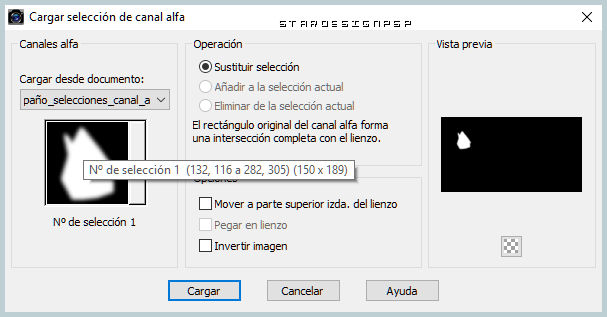
Tendremos esto

Sobre la capa de los árboles
Con la ayuda de la tecla Supr_ Eliminar
Selecciones_ Anular selección
5.-
Activar la imagen 4536 (de Lila Designs)
Edición_ Copiar
Edición_ Pegar como nueva capa
Eliminar la firma
Imagen_ Cambiar de tamaño_ Redimensionar al 50%
Todas las capas sin seleccionar
Colocar en la parte superior derecha
Selecciones_ Cargar o guardar selección_ Cargar selección de canal alpha
Buscar la selección 2
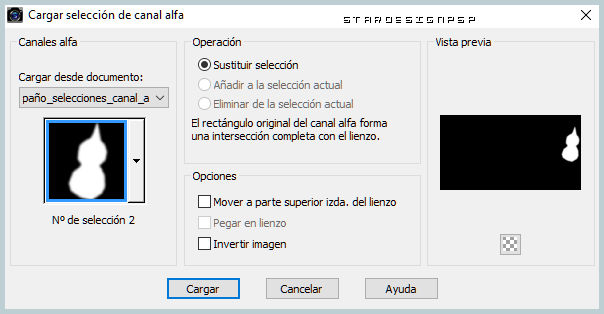
Tendrás esto
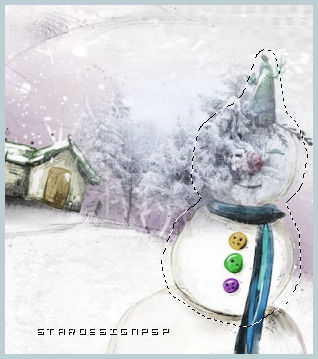
Sobre la capa de los árboles
Con la ayuda de la tecla Supr_ Eliminar
Selecciones_ Anular selección
Capas_ Modo de capas_ Luminosidad Heredada
Ajustar_ Nitidez_ Enfocar
6.-
Activar la imagen 0_12de19_3aa0fcd4_L
Edición_ Copiar
Edición_ Pegar como nueva capa
Imagen_ Cambiar de tamaño_ Redimensionar al 50%
Todas las capas sin seleccionar
Colocar en la esquina inferior izquierda
Efectos_ Efectos 3D_ Sombra en el color negro
0_ 0_ 20_ 20
Ajustar_ Nitidez_ Enfocar
7.-
Activar la imagen 0_f3ca4_7927a8ca_L
Edición_ Copiar
Edición_ Pegar como nueva capa
Imagen_ Cambiar de tamaño_ Redimensionar al 50% y al 40%
Todas las capas sin seleccionar
Colocar sobre el camino
Ver modelo original
Ajustar_ Nitidez_ Enfocar
Efectos_ Efectos 3D_ Sombra en el color negro
0_ 0_ 20_ 20
8.-
Activar la imagen 3199177293_1_10_EOFM3fXP
Edición_ Copiar
Edición_ Pegar como nueva capa
Colocar en la parte superior central, sobre el cielo
Ver modelo original
Capas_ Modo de capas_ Luminosidad
9.-
Activar la imagen tubtatie_a44eee9ae
Edición_ Copiar
Edición_ Pegar como nueva capa
Eliminar la firma
Colocar como en el modelo
Efectos_ Complementos_ Alien Skin/ Impact/ Perspective shadow
Buscar el preset perspectiveshadow_sorprendentenavidadd
Está en el material
Doble clic sobre el y se instalará automáticamente en el filtro
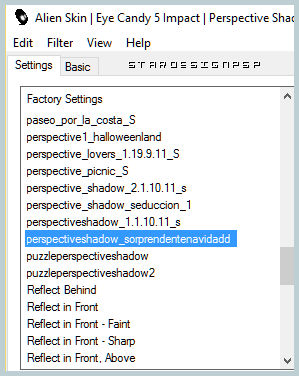
Por si acaso no te funciona aquí tienes los valores que he usado
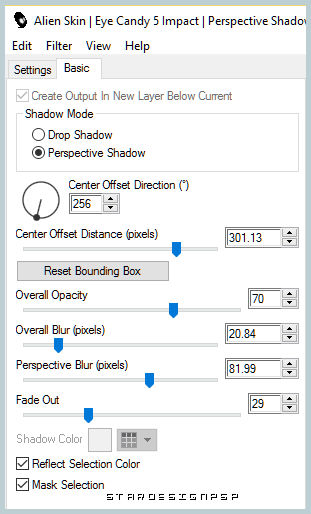
10.-
Capas_ Duplicar
Nos situamos sobre la capa de abajo
Efectos_ Complementos_ Unlimited_ Toadies/ What are you
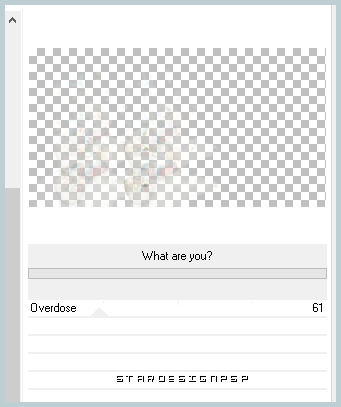
Efectos_ Efectos 3D_ Sombra en el color negro
0_ 0_ 20_ 20
Efectos_ Efectos de la imagen _ Desplazamiento
Horizontal_ 52
Vertical_ 0
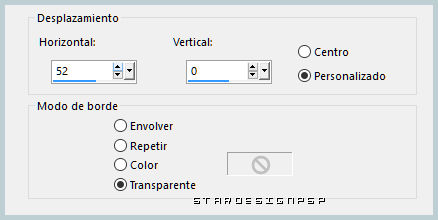
Nos situamos sobre la capa superior
11.-
Activar la imagen 0_9b39c_3ec58ffd_Lchristmas
Edición_ Copiar
Edición_ Pegar como nueva capa
Colocar como en el modelo en la parte inferior derecha
Efectos_ Efectos 3D_ Sombra en color negro
0_ 0_ 60_ 10
12.-
Imagen _ Agregar bordes_ Simétrico_ 2 pixeles en un color de vuestro trabajo que sea oscuro #1e3b4f
Imagen_ Agregar bordes_ Simétrico_ 40 pixeles en el color blanco
13.-
Activar la imagen adorno_marco_1
Edición_ Copiar
Edición_ Pegar como nueva capa
14.-
Activar la imagen adorno_marco_2
Edición_ Copiar
Edición_ Pegar como nueva capa
Objetos_ Alinear_ Arriba
Tan solo queda añadir nuestra firma si así lo deseamos
Guardar en formato Jpg optimizado
Ojala que hayas disfrutado con este tutorial tanto como yo creándolo
Gracias por realizarlo
Si quieres puedes enviarme tu interpretación
Stella


